使用此过程可注释包含图纸注释记号或参照注释记号的图形。如果使用一个配置用来插入引线的工具,您可以选择该引线指向的对象,或者在图形的空区域中指定一个点。
- 在“注释”工具选项板上,单击您要包含的注释记号类型所用的工具。样例选项板上提供的工具包括“参照注释记号”、“包含直线引线的参照注释记号”和“图纸注释记号”(该工具也可以插入引线)。
或者可以单击

 上的注释记号工具之一
. 注: 默认的引线是直线。可以使用“工具特性”选项板修改引线类型和其他特性,从工具的关联菜单便可访问该选项板。
上的注释记号工具之一
. 注: 默认的引线是直线。可以使用“工具特性”选项板修改引线类型和其他特性,从工具的关联菜单便可访问该选项板。 - 选择您要添加注释记号的对象/构件/线条,或者按 Enter 键,然后指定图形区域中的一个点。
如果某个注释记号已经与您的选择关联,则可以按步骤 4 中的说明完成引线绘制。否则,将显示一个对话框。
- 指定要插入的注释记号:
如果... 则… 没有任何注释记号与选定对象关联(或者如果指定了一个点而不是选中一个对象) 显示“选择注释记号”对话框。确保当前选择的数据库是所需的数据库。然后,在层次树状视图中导航,以找到所需的注释记号,再选择该注释记号,再单击“确定”。 已有一个或多个注释记号与对象样式关联,或者与选定对象构件的材质定义关联 显示“选择要添加注释记号的元素”对话框。 - 如果要给一个对象构件添加注释记号,请在“构件”列中选择它,然后单击“确定”。
- 如果要将对象作为一个整体添加注释记号,并且为对象样式指定了注释记号,请选择“样式”,然后单击“确定”。
- 如果看不到所需的注释记号,请单击“选择注释记号”,显示“选择注释记号”对话框。选择一个注释记号,然后单击“确定”。随后,该注释记号将显示在“选择要添加注释记号的元素”对话框中。单击“确定”完成选择过程。
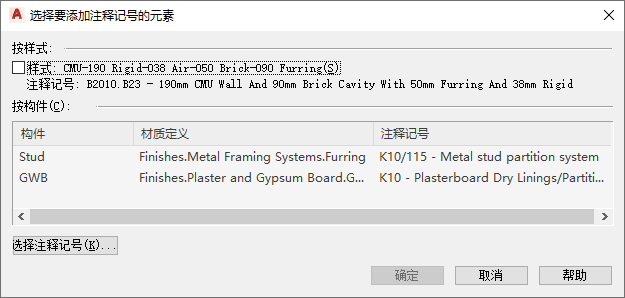
- 若要插入一条引线,请指定其他一个或多个点,以创建所需的引线,然后按 Enter 键。
将显示预先指定的注释记号(或者在步骤 3 中指定的注释记号)。如果还插入了一条引线,则会将该注释记号附着到该引线。
注: 插入时不会解析图纸注释记号。在符号内部显示的属性将在生成图纸注释记号图例时确定。在此之前,图纸注释记号将显示为一个问号,如下图所示。解析的注释记号的顺序编码基于源注释记号数据库中的编组顺序和注释记号顺序。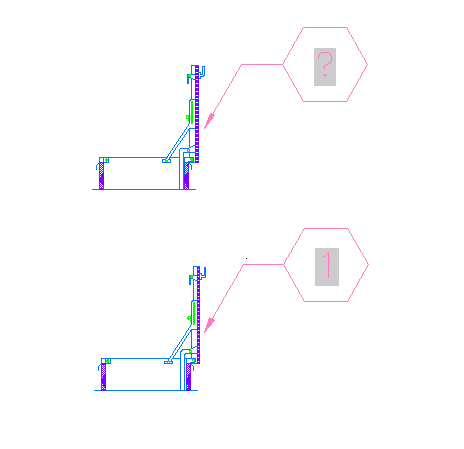
生成图纸注释记号图例之前和之后的图纸注释记号